MySQL 到 ClickHouse 示例
在下面的内容中,我们将通过一个完整的示例介绍如何使用 Apache InLong 创建 MySQL -> ClickHouse 数据同步。
环境部署
安装 InLong
在开始之前,我们需要安装 InLong 的全部组件,这里提供两种方式:
添加 Connectors
下载与 Flink 版本对应的 connectors,解压后将 sort-connector-jdbc-[version]-SNAPSHOT.jar 放在 /inlong-sort/connectors/ 目录下。
安装 ClickHouse
docker run -d --rm --net=host --name clickhouse -e CLICKHOUSE_USER=admin -e CLICKHOUSE_PASSWORD=inlong -e CLICKHOUSE_DEFAULT_ACCESS_MANAGEMENT=1 clickhouse/clickhouse-server:22.8
集群初始化
当所有容器都成功启动后,可以访问 InLong Dashboard 地址 http://localhost,并使用以下默认账号登录:
User: admin
Password: inlong
创建集群标签
页面点击 【集群管理】→【标签管理】→【新建】
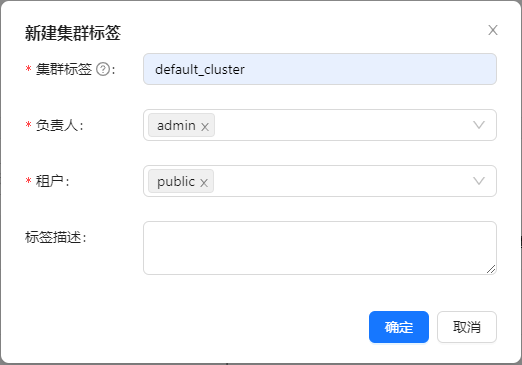
注意:default_cluster 是各个组件默认上报集群标签,如果使用其它名称,确认对应标签配置已修改。
注册 Pulsar 集群
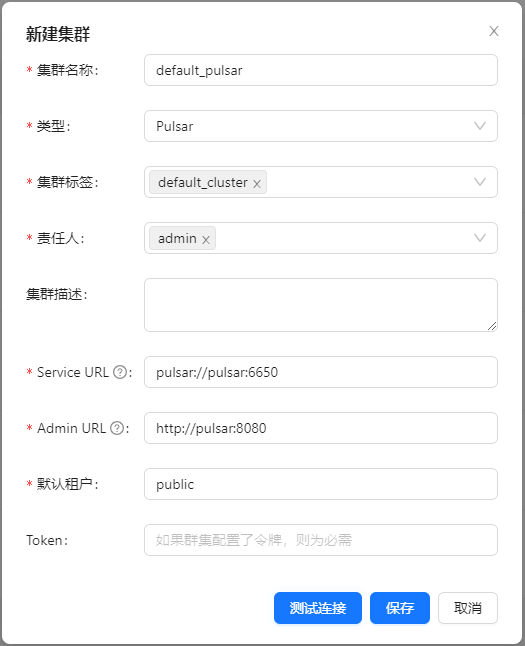
可以参考截图信息填写内部,包括集群名称、所属标签、Pulsar 集群地址等。
注册 ClickHouse 数据节点
页面点击 【数据节点】→【新建】,新增 ClickHouse 数据节点:
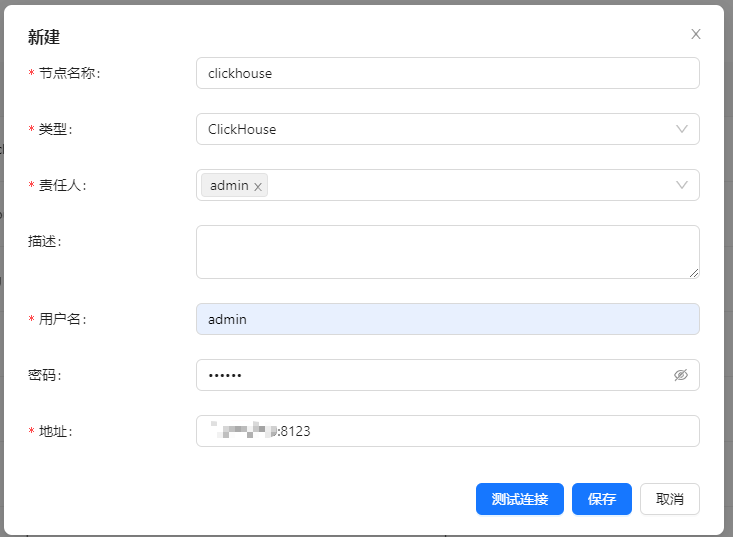
任务创建
新建数据流组
页面点击【数据同步】→【新建数据同步】,填写 数据流组 ID 和 SteamID:
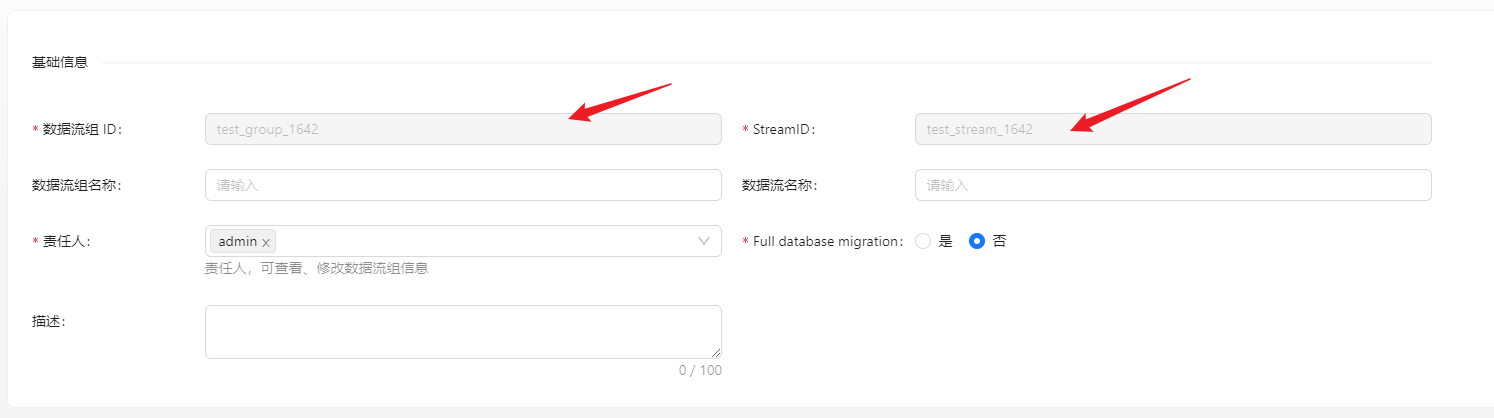
新建数据源
数据来源中 点击 【新建】→【MySQL】,配置数据源名称、地址、用户密码以及库表(test.source_table)信息等。
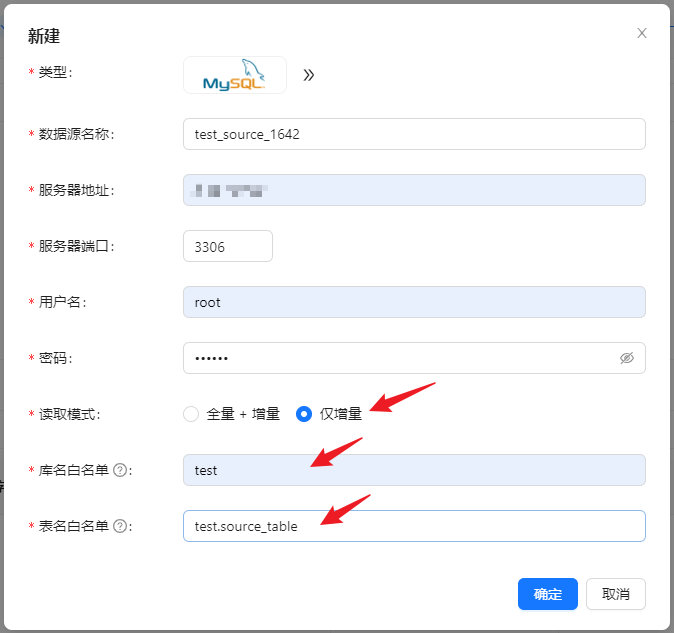
注:请预先创建 test.source_table 库表,schema 为: CREATE TABLE test.source_table ( id INT PRIMARY KEY, name VARCHAR(50) );
新建数据目标
数据目标中 点击 【新建】→【ClickHouse】,配置名称、库表、已创建的 ck 数据节点。数据同步不支持自动创建数据目标表,所以需要手动创建。
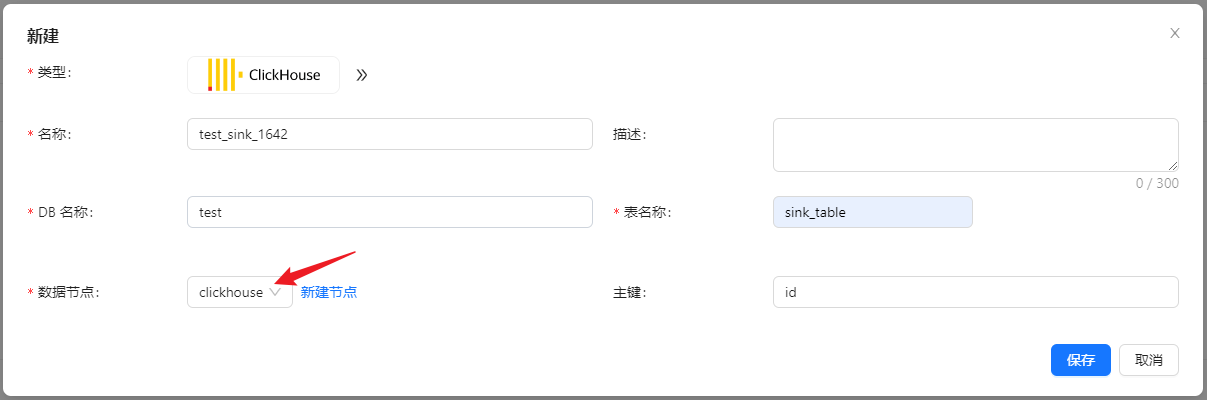
配置字段信息
分别在 【源字段】 和 【目标字段】中配置 Schema 映射信息,完成后点击 【提交审批】
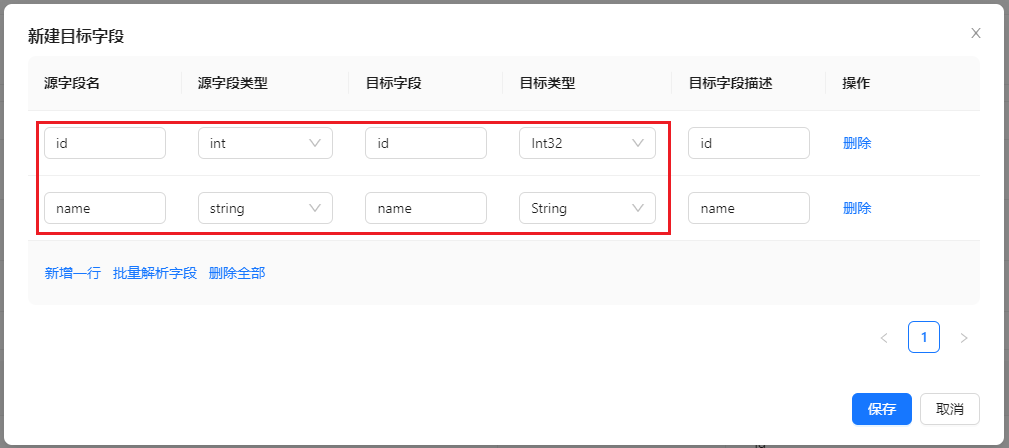
审批数据流
页面点击【审批管理】->【我的审批】->【详情】->【通过】

返回 【数据同步】页面,等待任务配置成功
测试数据
发送数据
#!/bin/bash
# MySQL数据库连接信息
DB_HOST="mysql"
DB_USER="root"
DB_PASS="inlong"
DB_NAME="test"
DB_TABLE="source_table"
# 循环插入数据
for ((i=1; i<=1000; i++))
do
# 生成要插入的数据
id=$i
name="name_$i"
# 构建插入语句
query="INSERT INTO $DB_TABLE (id, name) VALUES ($id, '$name');"
# 执行插入语句
mysql -h $DB_HOST -u $DB_USER -p$DB_PASS $DB_NAME -e "$query"
done
累计插入 1000 条数据:
数据验证
然后进入 ClickHouse 容器,查看库表数据:
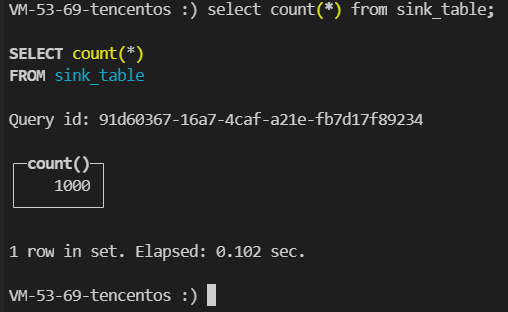
也可以在页面查看审计数据:
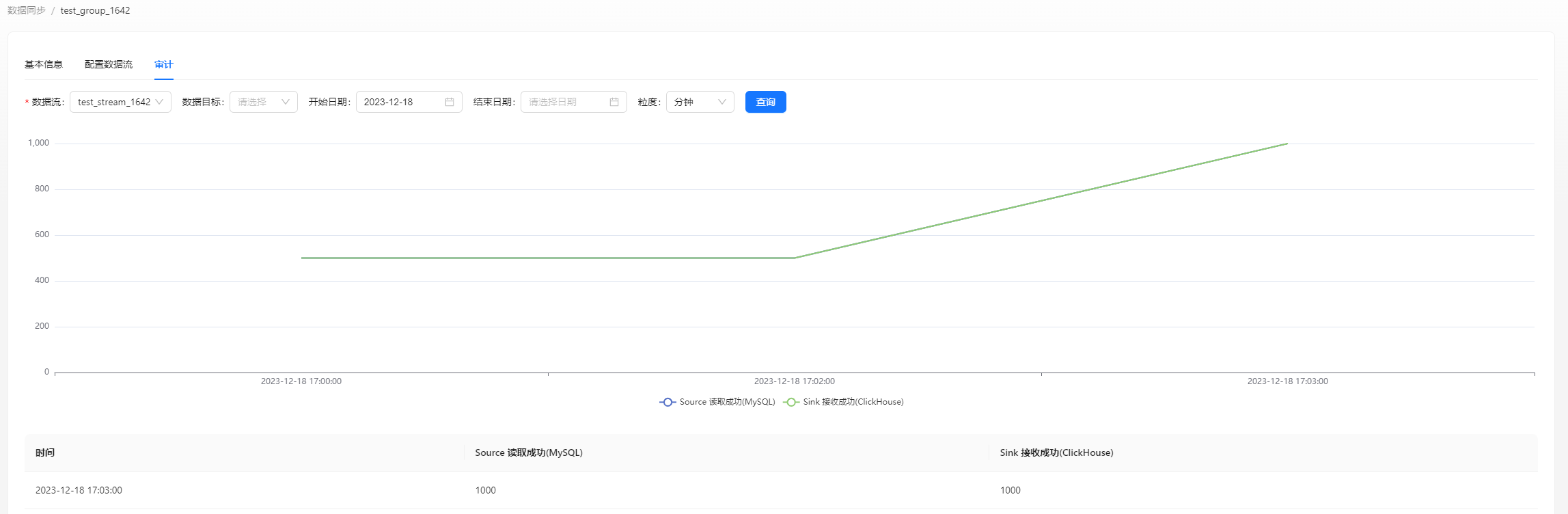
常见问题
ClickHouse 写入数据失败,可以在 Flink 页面查看报错,并检查所使用的用户的权限以及表引擎